Únase a una reunión como usuario invitado
Como usuario invitado, puede unirse a una reunión de las siguientes maneras:
- haciendo clic en el enlace de la reunión en la invitación recibida en Outlook o cualquier otro proveedor de servicios de correo electrónico
- haciendo clic en el enlace de la reunión compartido a través del chat
- llamando a la reunión a través de PSTN utilizando el número de acceso telefónico mencionado en la invitación. Para obtener más información, consulte Unirse a una reunión usando PSTN.
Note: Si se une a una reunión desde su dispositivo móvil usando un enlace de reunión (recibido a través de chat o correo electrónico), será redirigido a la MiTeam Meetings Mobile Application si tiene la aplicación instalada en su dispositivo móvil. Si no tiene instalada la aplicación móvil MiTeam Meetings, aparecerá en el navegador un enlace para descargar esta aplicación desde su tienda de aplicaciones.
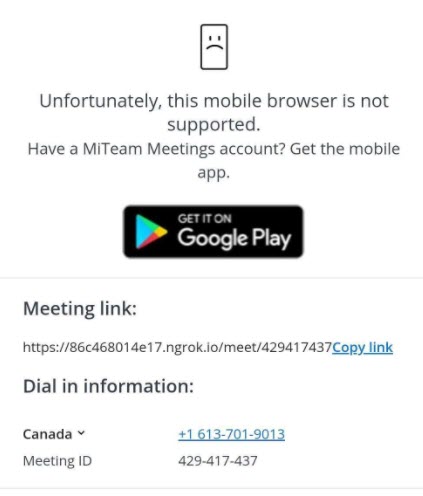
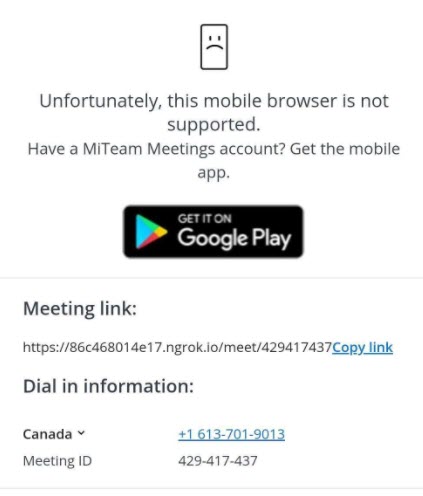
Para unirse a una reunión como usuario invitado, utilice el siguiente procedimiento:
- Acceda a la página de Bienvenida realizando una de las siguientes acciones:
- Haga clic en el enlace de invitación a la reunión que recibió. Se inicia MiTeam Meetings Web Application y se abre la página de Bienvenida.
- Ingrese https://meet.mitel.io/ en la barra de direcciones de su navegador. La aplicación web Miteam Meetings se inicia. Haga clic en la opción Unirse como invitado. En la página que se abre, ingrese el enlace de invitación a la reunión o el ID de la reunión en el campo ID de reunión o enlace proporcionado y haga clic en Continuar.
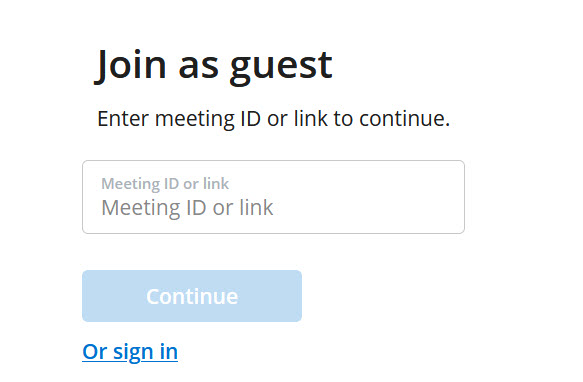
Se abre la página de Bienvenida.
-
Ingrese su nombre y dirección de correo electrónico y haga clic en Ingresar a la sala de espera.
Note: Puede ver los números de acceso telefónico y la ID de la reunión, descargar la aplicación de escritorio MiTeam Meetings y ver las URL de la ayuda en línea y la política de privacidad desde la página de bienvenida.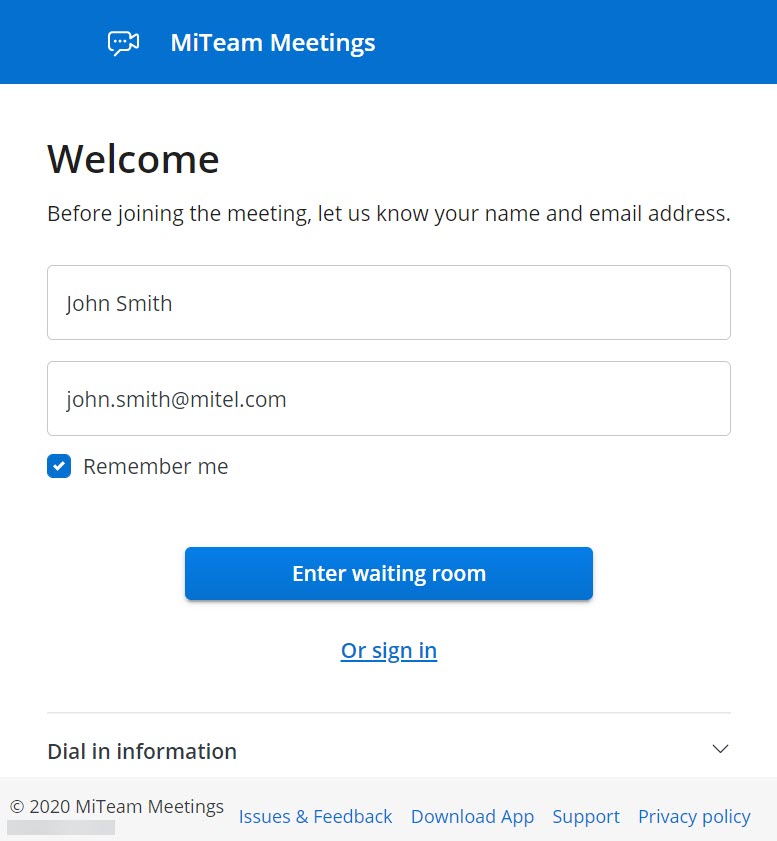
- Debe esperar hasta que cualquier usuario registrado que ya se haya unido a la reunión lo acepte como usuario Invitado en la reunión. Al hacer clic en Salir, se cancelará la operación y se le redirigirá a la página de Bienvenida.
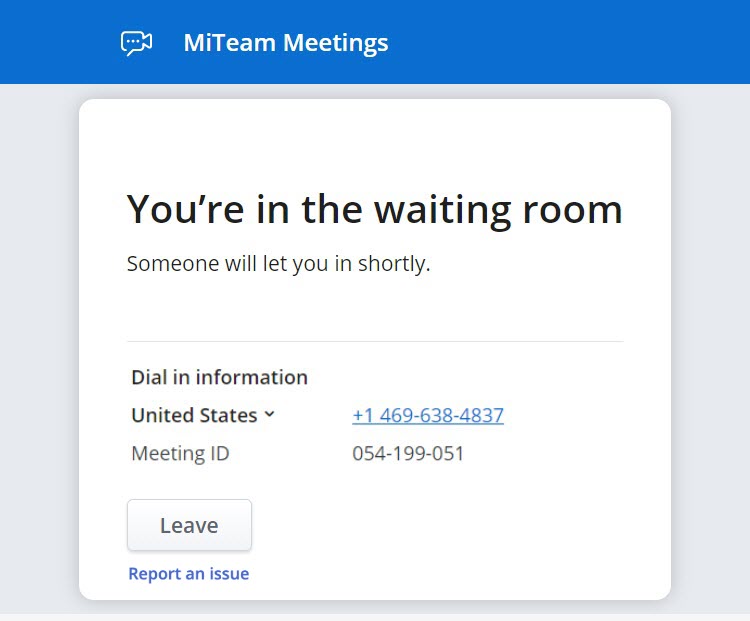
- Cuando un usuario registrado lo acepta en la reunión, hay una notificación auditiva y se muestra el panel de Vista previa de audio y video.Note: Cuando se une a una reunión por primera vez utilizando MiTeam Meetings application, se muestra el panel que se muestra en la siguiente figura. Haga clic en Vamos para acceder al panel de Vista previa de audio y video.
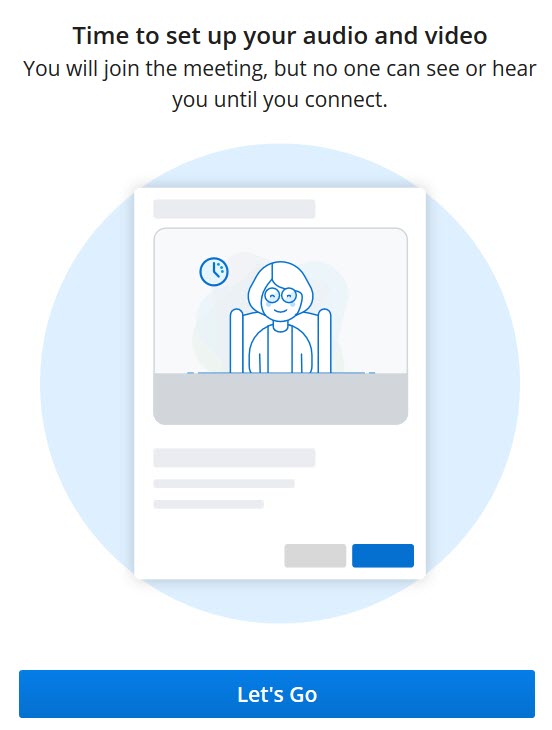
- En el panel de Vista previa de audio y video, elija cómo desea conectarse al audio, si desea silenciar o reactivar el micrófono y encender o apagar el video antes de unirse a la reunión. Haga clic en Conectar para unirse a la reunión. Al hacer clic en Salir, se cancelará la operación y se le redirigirá a la página de Bienvenida.
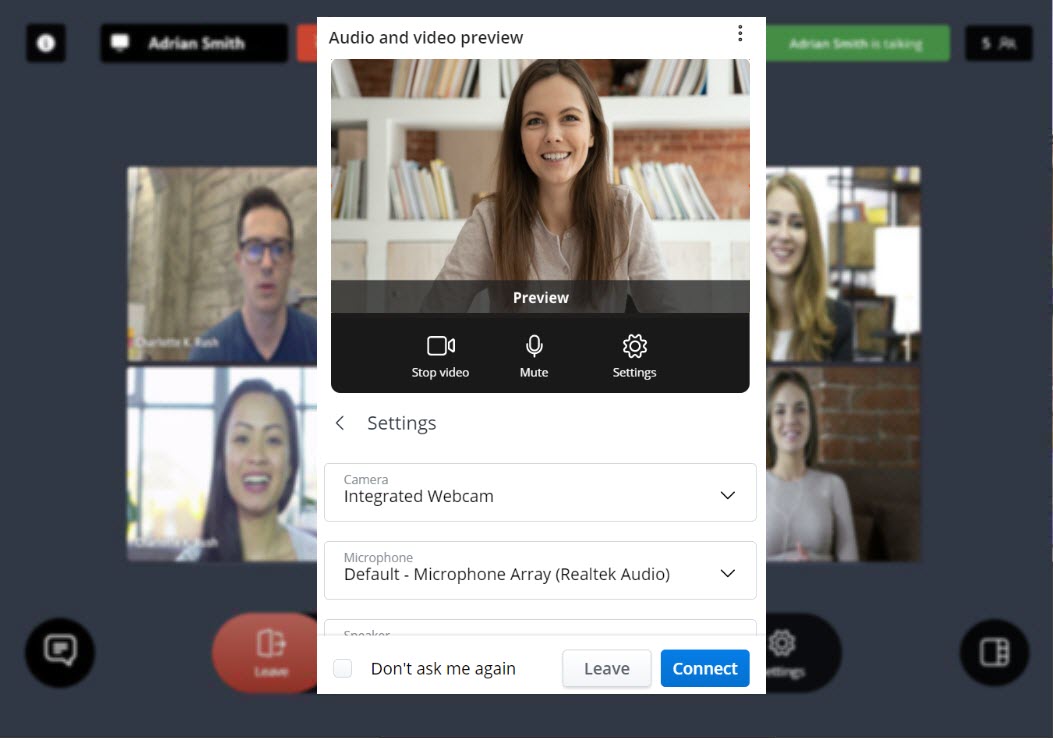 Note:
Note:- Seleccione la casilla de verificación No me vuelva a preguntar para guardar la configuración seleccionada.
- Haga clic en
 en la parte superior derecha del panel para acceder a las opciones para descargar la aplicación de escritorio, informar un problema con la aplicación y ver el documento de ayuda en línea.
en la parte superior derecha del panel para acceder a las opciones para descargar la aplicación de escritorio, informar un problema con la aplicación y ver el documento de ayuda en línea. - Para resolver los problemas que enfrenta mientras habilita el micrófono, el altavoz o la cámara, consulte las preguntas frecuentes ¿Cómo habilito la cámara y el micrófono para la aplicación de escritorio MiTeam Meetings en Windows y Mac OS? o ¿Cómo habilito la cámara y el micrófono para MiTeam Meetings Web Application en un navegador?.
↑